عند الرغبة في إخلاء مساحة من جهاز الـ"آيفون" المكتظّ بـ الصور، فإن أفضل الطرق للقيام بذلك هو حذفها، مع ضرورة الاحتفاظ بنسخ عنها في مكان آمن، كخدمة التخزين السحابي التابعة للنظام أو الشركة المصنعة للهاتف.
خطوات موضّحة كيفية حذف الصور من الـ"آيفون" دون الـ"آي كلاود"؟

في الآتي، خطوات موضّحة كيفية حذف الصور من الـ"آيفون" دون منصة iCloud، حسب موقع "we the geek":
- تعطيل الصور: تكمن هذه الطريقة في تعطيل الصور على الجهاز من أجل حذف البعض منها، باتباع الخطوات الآتية: في تطبيق "الإعدادات" على الآيفون، لا بدّ من النقر على اسمك، فاختيار iCloud، فالبحث عن "الصور" للنقر عليها. عندئذ، قومي بإيقاف تشغيل صور iCloud، لغرض إيقاف المزامنة. بعد ذلك، يُمكن فتح تطبيق الصور من الـ"آيفون"، وحذف الصور التي لا ترغبين في الاحتفاظ بها على الـ"آيفون".
- تسجيل الخروج من iCloud: بعد فتح "الإعدادات"، والنقر على اسمك، قومي بالتمرير لأسفل، حينها ستعثرين على خيار "تسجيل الخروج"، فانقري على الزرّ. ستنبثق نافذة جديدة تطلب إليك تسجيل الخروج، فقومي بتأكيد الأمر. بعد ذلك، عليك الاختيار إذا كنتِ ترغبين بالاحتفاظ بالصور على جهاز الـ"آيفون" الخاصّ بك أو حذفها من الهاتف. لمجرد تسجيل الدخول مرّة أخرى، سيبدأ iCloud في مشاركة صورك مع الجهاز.
- تطبيق Right Backup: تبدو الطريقة الأكثر سهولة وأمانًا في تخزين صورك، في استخدام تطبيق Right Backup الضليع في حفظ كلّ البيانات، بما في ذلك الصور، في المنصة السحابية. أثناء مزامنة هاتفك وحفظ البيانات في التطبيق المذكور، يفيد الانتقال إلى تطبيق الصور، مع حذف تلك غير المرغوبة، عندئذ ستحذف الصور من الـ"آيفون" دون iCloud.
- استرجاع الصور المحذوفة من الألبوم: عند حذف إحدى الصور عن طريق الخطأ، تفيد الخطوات الآتية الواردة في مدونة Backlight المتخصّصة في الصور ومقاطع الفيديو: بعد فتح تطبيق الصور والنقر على الألبومات، يجب التمرير لأسفل إلى قسم الألبومات الأخرى، فالنقر على المحذوفة أخيرًا. عندئذ، ستجدين الصور التي قمت بحذفها خلال الثلاثين يومًا الماضية. اختاري الصورة التي ترغبين باستردادها، وانقري على استرداد، لحفظ الصورة في مكتبة الصور الخاصّة بك.
كيفيّة استعادة الصور المحذوفة من iCloud؟
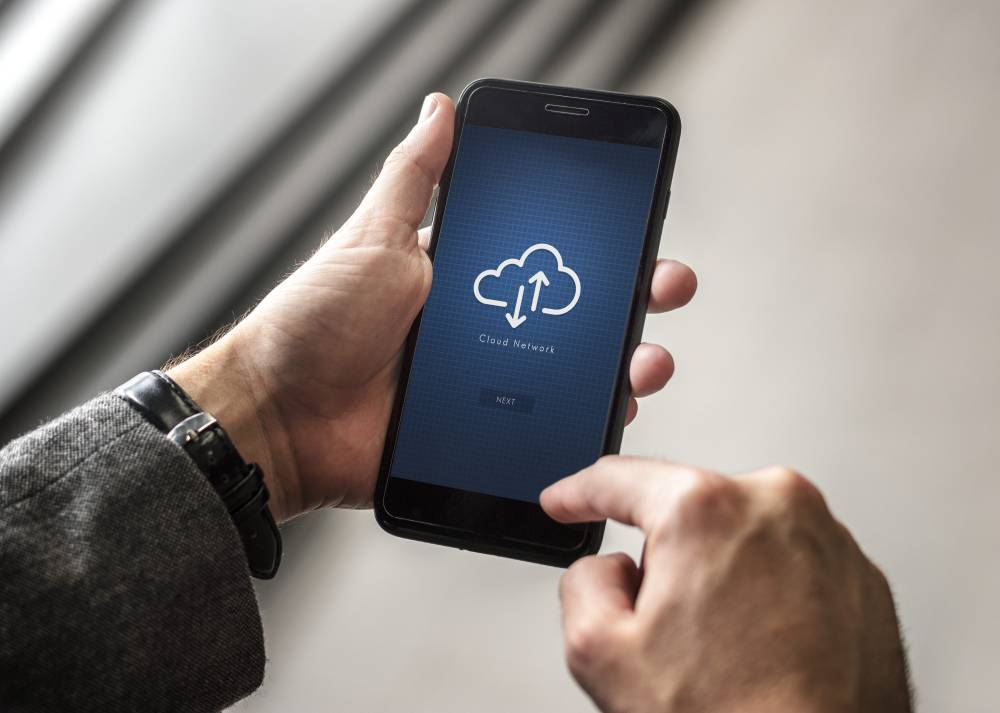
إذا قمتِ بتسجيل الدخول إلى iCloud عند حذف صورك، فستظلّ الأخيرة على منصّة iCloud لمدّة 30 يومًا، أمّا إذا تمّ تسجيل الخروج من iCloud لسبب ما عند حذف الصور، فقد تتمكنين من استعادتها بعد مرور الثلاثين يومًا، وذلك بعد زيارة موقع iCloud عبر الويب، واتباع الخطوات الآتية:
- تسجيل الدخول إلى iCloud والنقر على الصور.
- البحث عن طريقة التحقق من المجلّد المحذوف أخيرًا.
- تحديد الصور المرغوب استردادها، مع النقر على استرداد. بناءً على المدّة التي تم خلالها تسجيل الخروج من iCloud، فقد تجدين صورتك في مكتبة صور iCloud الخاصّة بك. عندئذ، افتحي iCloud وانقري على الصور، مع التمرير حتى تجدي الصورة التي تبحثين عنها. انقري بعد ذلك على أيقونة التنزيل في الجزء العلوي من الشاشة لحفظ الصورة في مجلد على جهاز الحاسوب الخاصّ بك.
























